6.1 Usando relatórios padrão de gerenciamento de licenças
Os relatórios padrão (predefinidos) exploram os dados de uso do software, organizando-os de acordo com a configuração do relatório.
6.1.1 Relatórios padrão disponíveis
O ZENworks Control Center contém diversos relatórios predefinidos que você pode usar para analisar a conformidade do software em sua Zona de Gerenciamento. Esses relatórios são agrupados de acordo com suas funções. Os relatórios disponíveis são os seguintes:
-
Conformidade do software: Relatórios que se concentram na conformidade do software.
-
Relatório de Conformidade: Mostra o status de conformidade da Zona de Gerenciamento agrupado por licença.
-
Resumo do Status: Mostra um resumo do status de conformidade da Zona de Gerenciamento.
-
-
Produtos Não Reconciliados: Relatórios que se concentram em produtos não reconciliados.
-
Produtos do Catálogo: Mostra os produtos não reconciliados do catálogo na Zona de Gerenciamento.
-
Produtos Descobertos: Mostra os produtos descobertos não reconciliados na Zona de Gerenciamento.
-
-
Compras: Relatórios que se concentram em compras de software.
-
Resumo da Compra: Mostra a lista de resumo dos registros de compra.
-
Detalhe da Compra: Relaciona registros e detalhes de compra.
-
-
Suítes: Relatórios que se concentram em suítes e componentes.
-
Suítes/Componentes: Mostra os suítes descobertos e seus componentes.
-
Componentes Independentes: Mostra uma lista de componentes independentes (suíte) descobertos.
-
-
Outros Relatórios: Relatórios que se concentram em comparação de inventários e padrões de software.
-
Comparação de Inventários: Mostra uma comparação entre produtos inventariados e produtos descobertos.
-
Padrões de Software: Mostra os produtos descobertos e a respectiva categoria de padrões.
-
6.1.2 Executando um relatório padrão
Basta clicar no relatório padrão para executá-lo. O ZENworks Asset Management permite exportar dados para outro formato, ver os dados em um gráfico, mudar o período do relatório e mudar os critérios de filtro. As seções a seguir fornecem mais informações:
Executando um relatório
Muitos relatórios padrão do Gerenciamento de Licenças incluem dados de uso associados ao produto de software. Se você não tiver interesse nesses dados, exclua-os para que os relatórios sejam gerados mais rapidamente. Para obter informações, consulte a Seção 6.4, Excluindo dados de uso do software dos relatórios.
-
No ZENworks Control Center, clique na guia .
-
No painel Gerenciamento de Licenças, clique em .
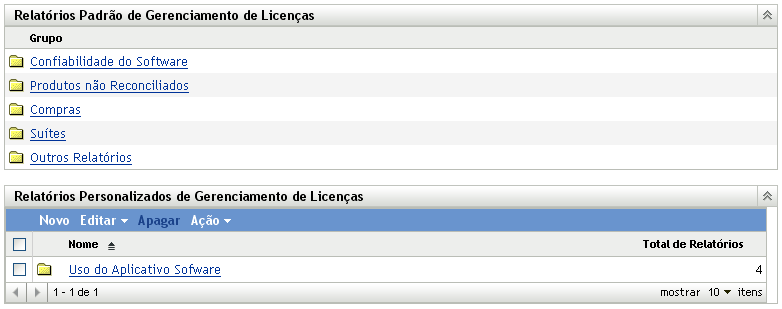
-
Clique na pasta que contém o relatório que deseja executar.

Os relatórios são listados por nome e descrição. Para obter uma lista de relatórios e descrições, consulte a Seção 6.1.1, Relatórios padrão disponíveis.
-
Clique no relatório para executá-lo.
-
(Opcional) Filtre os dados selecionando os critérios de filtro no painel esquerdo e clicando em .
-
Clique nos links para obter informações mais detalhadas.
Exportando um relatório para um formato diferente
O ZENworks Asset Management permite exportar dados de relatório para três formatos: Excel*, CSV e PDF.
-
No ZENworks Control Center, clique na guia .
-
No painel Gerenciamento de Licenças, clique em .
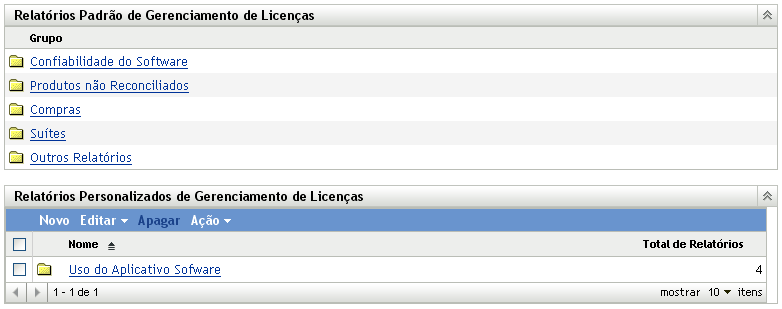
-
Clique na pasta que contém o relatório que deseja executar.

-
Clique no relatório para executá-lo.
-
Exporte o relatório clicando em um dos três formatos na parte inferior do relatório.
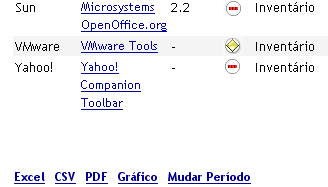
Vendo o relatório como um gráfico
Muitos relatórios podem ser vistos como um gráfico. Há três formatos de gráfico disponíveis: gráfico de barras, gráfico de pizza e gráfico linear. (Se esse recurso estiver disponível, a opção será mostrada na parte inferior do relatório.)
-
No ZENworks Control Center, clique na guia .
-
No painel Gerenciamento de Licenças, clique em .
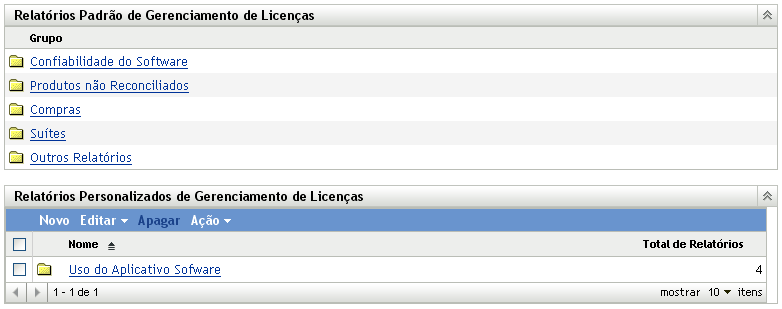
-
Clique na pasta que contém o relatório que deseja executar.
-
Clique no relatório para executá-lo.
-
Clique em na parte inferior do relatório.
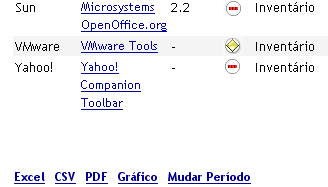
Uma nova janela aparece com os gráficos disponíveis.
Mudando o período
Para obter maior flexibilidade, você pode mudar o período de alguns relatórios. (Se esse recurso estiver disponível, a opção será exibida na parte inferior do relatório.) Você pode selecionar os seguintes períodos:
-
Mês Anterior
-
3 Meses Anteriores
-
6 Meses Anteriores
-
12 Meses Anteriores
-
Todo o Histórico no Banco de Dados
Para alterar o período:
-
No ZENworks Control Center, clique na guia .
-
No painel Gerenciamento de Licenças, clique em .
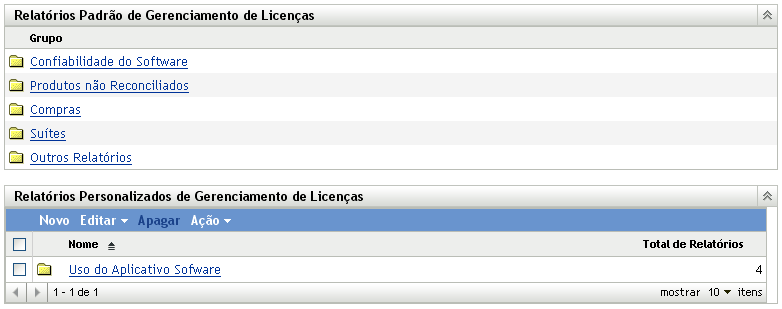
-
Clique na pasta que contém o relatório que deseja executar.
-
Clique no relatório para executá-lo.
-
Clique em .
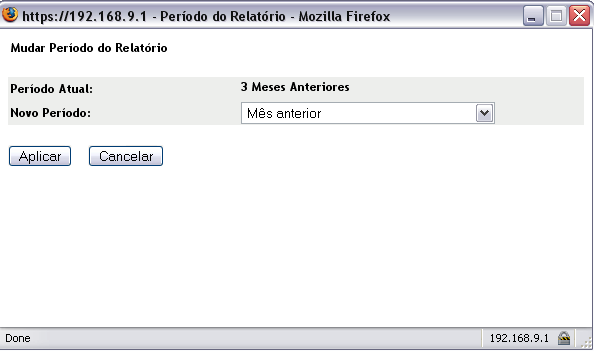
-
Selecione um intervalo no campo .
-
Clique em .
O relatório é executado novamente e o novo período é mostrado em seu canto superior esquerdo.
Mudando os critérios de filtro
Muitos relatórios permitem mudar os critérios de filtro. (Se esse recurso estiver disponível, a opção será exibida na parte inferior do relatório.)
-
No ZENworks Control Center, clique na guia .
-
No painel Gerenciamento de Licenças, clique em .
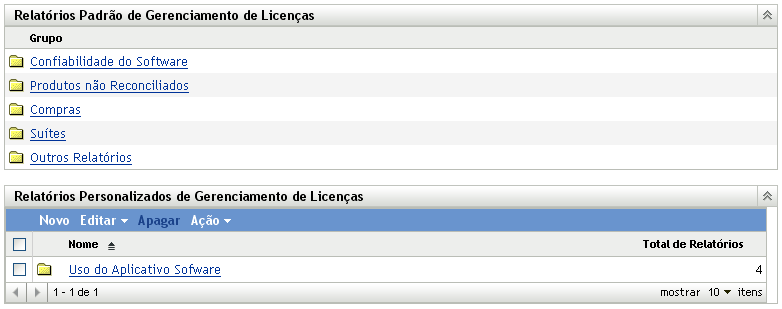
-
Clique na pasta que contém o relatório que deseja executar.
-
Clique no relatório para executá-lo.
-
Clique em na parte inferior do relatório.
-
Selecione um dos seguintes filtros:
-
Somente Aplicativos Usados
-
Somente Aplicativos Não Usados
-
Todos os aplicativos
-
-
Clique em .